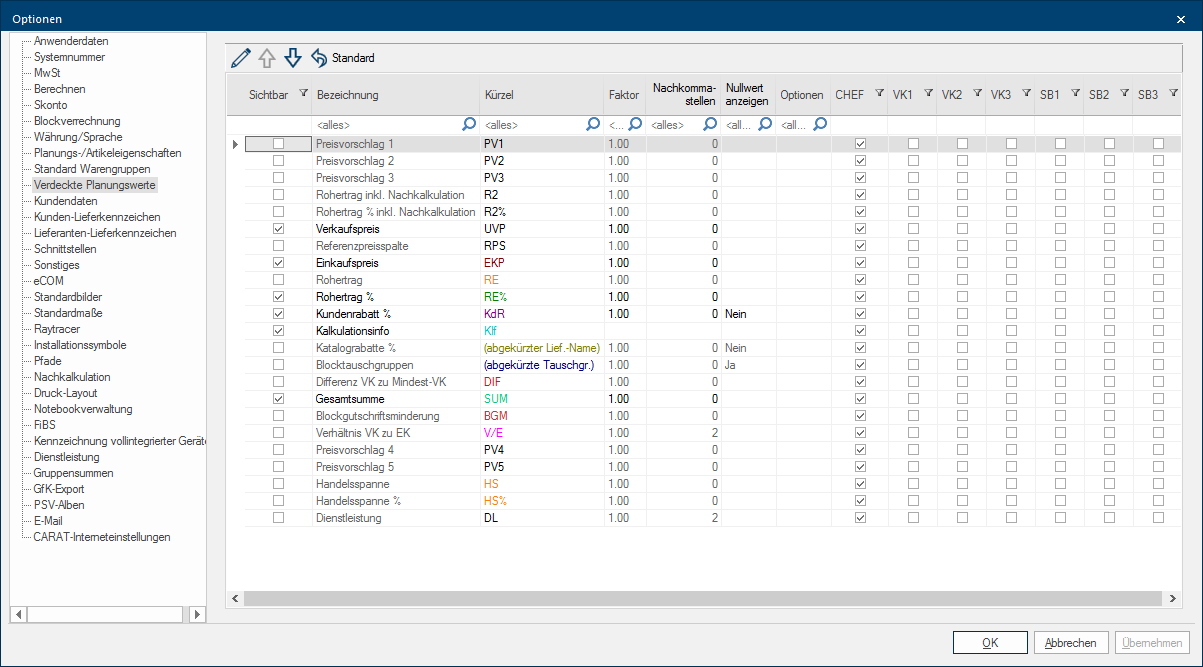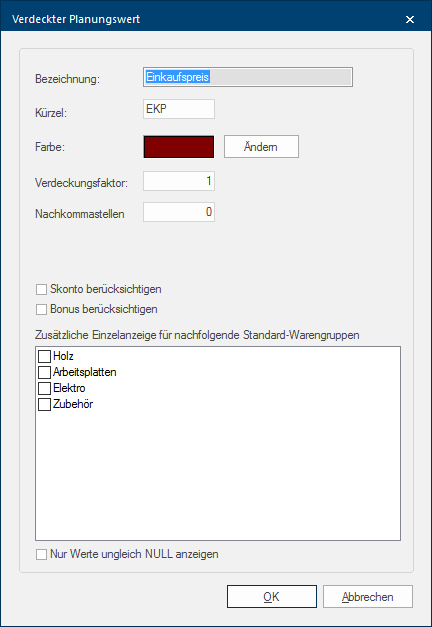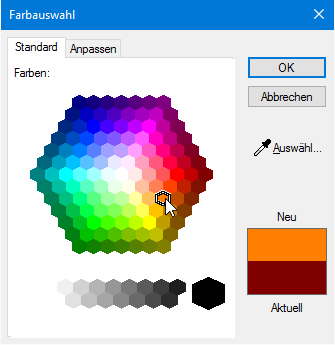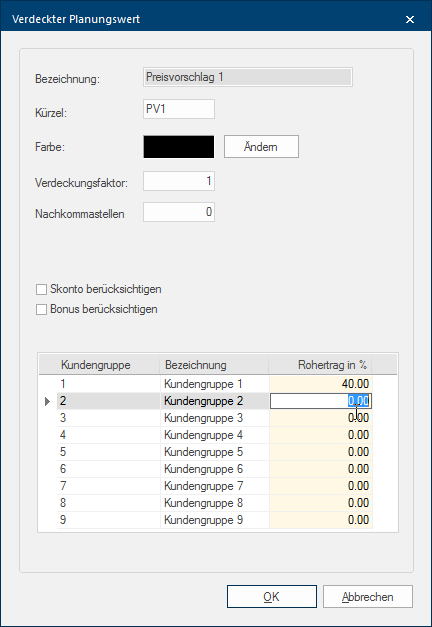Valeurs de planification masquées
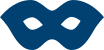
Chiffres exacts - contrôle précis
Conservez une bonne vue d´ensemble. Avec la fonction supplémentaire Valeurs de planification masquées, vous pouvez constamment surveillez le montant de votre planification. En utilisant les valeurs de planification masquées, vous pouvez à tout moment accéder aux données les plus importantes de votre calcul estimatif. De cette façon vous avez la possibilité de garder à l´oeil le PA Avec PA = prix d´achat, dans CARAT on désigne le prix après déduction des conditions, mais avant déduction de l´escompte et du bonus., la marge brute, le PV Avec PV = prix de vente, dans CARAT, on désigne le prix obtenu après la multiplication du prix de liste-CARAT par le facteur-net indiqué majoré de la TVA ou de vérifier une remise client On désigne comme client, un ordinateur, comme poste de travail dans un réseau, se sert des ressources d´une station centrale (d´un serveur). déjà attribuée. De plus vous pouvez constater à tout moment si tous les groupes d´échange du bloc sont complètement crédités dans le calcul bloc. Et cela sans que votre client ne le remarque!
Un meilleur aperçu - une vente plus simple
Aucun détail ne pourra maintenant vous échapper. Les valeurs de planification masquées sont automatiquement ajustées à la planification. De cette manière, vous savez constamment, quelle marge financière reste à votre disposition pour vos négociations de vente. Cela vous donne la sécurité nécessaire, pour pouvoir effectuer de manière ciblée, vos négociations de vente. Avec les valeurs de planification masquées, vous trouvez une possibilité supplémentaire, d´assurer la rentabilité nécessaire pour votre société et de créer en même temps la meilleure offre possible pour votre client.
Dans la barre d'outils, vous modifiez une valeur sélectionnée ou avec les deux flèches vous définissez l'ordre de présentation des valeurs. Les valeurs de planification qui sont les plus adaptées à vos besoins, doivent être activées afin d´être affichées. Vous pouvez choisir librement l´abrégé correspondant pour chaque valeur de planification. Il sera affiché dans Carat dans la barre latérale à l´intérieur de la fenêtre Les programmes et fichiers sont affichés dans Windows (anglais: fenêtre) dans des fenêtres. Pour chaque vue dans CARAT (par ex. plan de base, entrée d´articles, vue de face, perspective etc.) une propre fenêtre est ouverte. De cette façon, il est possible de voir en même temps, un nombre quelconque de fenêtres pour le traitement. Lorsqu´une modification est faite dans une des fenêtres, cette modification se répercute automatiquement sur toutes les autres fenêtres. du programme. De plus vous avez la possibilité d´insérer un facteur, pour que les valeurs affichées ne puissent pas être facilement interprétées par des personnes non-autorisées. Enfin vous pouvez régler en les attribuant à un groupe, quelles valeurs de planification peuvent être utilisées par quel groupe.
|
Désignation: |
Description: |
|---|---|
|
Désignation |
La désignation de la valeur de planification masquée ne peut pas être modifiée. Vous pouvez le reconnaître au champ qui est alors grisé. |
|
Abrégé |
Le champ Abrégé est en général un champ d´entrée alphanumérique Un signe alphanumérique est au sens stricte soit une lettre soit un chiffre. Au sens large c´est un chiffre, une lettre ou un signe spécial comme point, virgule, etc. Cette appellation se retrouve en télécommunication et en informatique.. Dans ce champ, vous pouvez indiquer trois signes quelconques comme abrégé, Ils seront affichés dans la marge gauche de la planification. Pour les propriétés de planification Remises-catalogue % et Groupes d´échange bloc, les abrégés sont créés automatiquement. |
|
Couleur |
Par le réglage Couleur, vous pouvez influencer la couleur de l´abrégé. Pour cela en cliquant Si rien de contraire n´est indiqué, appuyez la touche gauche de la souris une fois rapidement. Cliquer a pour effet de sélectionner un objet ou - par ex. si vous cliquez sur un bouton - l´exécution de l´action indiquée (par ex. OK, annuler, appliquer, quitter etc.). sur la touche Modifier, vous accédez au dialogue On appelle dialogue, fenêtre de dialogue ou champ de dialogue, des fenêtres spéciales dans des applications informatiques. Les fenêtres de dialogues sont affichées dans différentes situations lors de l´application pour réclamer l´insertion de certaines entrées ou confirmations de l´utilisateur. des couleurs de votre système d´exploitation. |
|
Facteur |
Le facteur sert à fausser la valeur de planification de façon à ce que les personnes non-autorisées ne puissent pas directement reconnaître la valeur correspondante. Le facteur 1.00 est pré-réglé par défaut. Si vous voulez afficher le PA dans la partie valeur de planification masquée, et ensuite voulez éviter que la valeur réelle puisse être interprétée facilement, vous indiquez, par ex. le facteur 0.01. De cette façon pour 1.000 €, la somme proposée sera 10 (1000 x 0,01 = 10). Un rapport direct avec le PA réel sera évité. |
|
Par ce champ, vous définissez combien de nombre après la virgule doivent être affichés pour une valeur correspondante. Pour toutes les valeurs de planification, à l´exception du rapport PV au PA, le paramètre des chiffres décimaux est réglé sur zéro. |
|
|
Escompte/Bonus |
Pour certaines valeurs de planification, vous pouvez définir si lors de la recherche de ces valeurs, un escompte ou bonus existant doit être considéré. |
|
Pour certaines valeurs de planification vous pouvez, si nécessaire, indiquer dans la partie Affichage unique pour les groupes marchandise Un groupe marchandise est dans le commerce, un résumé d´articles qui sont regroupés selon certaines caractéristiques dans un groupe. Comme caractéristiques communes, entrent en compte par ex.: la fonction (évier, plan de travail...), la propriété (meuble, électros,...). standard suivants, si et quels groupes marchandise standard doivent être affichés comme valeurs uniques. Dans ce dialogue, seuls les groupes marchandise standard activés dans les options Le mot option (du latin: optio =volonté libre) désigne dans l´informatique une possibilité de choix. Dans notre cas, il s´agit toujours des champs de sélection ronds. de système sont affichés. Si pour ces valeurs de planification un ou plusieurs groupes marchandise standard ont été activés, ceux-ci seront affichés en dessous de la valeur de planification réelle. Le même abrégé est utilisé, il est complété par celui du groupe marchandise standard. L´ordre des groupes marchandise standard correspond à celui que vous avez indiqué pour les groupes marchandise standard dans les options de système. |
|
|
Afficher valeurs zéro: |
Pour certaines valeurs de planification, vous pouvez définir si la valeur de planification correspondante doit être affichée même si la valeur est de 0 . Ce qui est le cas lorsqu´aucune remise client ou remise catalogue n´a été attribuée ou si un groupe d´échange bloc a déjà été débité complètement. |
| Désignation: | Abrégé: | Description: |
|---|---|---|
| Prix d'achat Avec PA = prix d´achat, dans CARAT on désigne le prix après déduction des conditions, mais avant déduction de l´escompte et du bonus. | PA | Avec la valeur de planification PA vous pouvez afficher le prix d'achat de la planification actuelle. Cette valeur sera calculée sur la base de tous les articles existants dans la planification. |
| Prix de vente Avec PV = prix de vente, dans CARAT, on désigne le prix obtenu après la multiplication du prix de liste-CARAT par le facteur-net indiqué majoré de la TVA | TOT | Avec la valeur de planification TOT vous pouvez afficher le prix de vente de la planification actuelle. Cette valeur sera calculée sur la base de tous les articles et remises existants dans la planification et est identique à la valeur dans la barre des montants, dans la marge inférieure de la liste d'articles. |
| PVC | Avec la valeur de planification PVC, vous pouvez afficher un prix de vente supplémentaire, pour lequel vous définissez quelles réductions de prix doivent être considérées pour le calcul de cette valeur. Vous pouvez, à titre de contrôle, par exemple créer l'affichage d'un prix de vente indicatif avant déduction de toutes remises. | |
| CPR | Avec la valeur de planification CPR, vous affichez la somme totale des prix unitaires de la colonne de prix référentielle. La colonne de prix référentielle sert à l'affichage optionnel de prix dans la fenêtre de la liste d´articles. | |
|
Affiche le prix de vente imposé (PV imposé). Le prix de vente calculé est ainsi affiché (PV sans aucune réduction de prix). |
||
| Proposition de prix | PP1-3 |
Chaque planification est automatiquement attribuée lors de la création, à un groupe nommé Groupe clients. Le groupe clients, vous permet d´indiquer une marge brute min si nécessaire. Les valeurs de planification proposition de prix 1 - 3, vous donne la possibilité d´afficher les prix de vente calculés en supplément. Ces prix de vente supplémentaires sont calculés avec la marge brute que vous avez attribuée auparavant à un groupe clients. Si vous n'avez pas effectué de changements, ceci sera toujours le groupe clients 1. Veuillez également, tenir compte de la description ci-dessous pour la valeur de planification Différence PV au PV min. Avant d´utiliser les valeurs de planification Proposition de prix 1 - 3, vous devez tout d´abord indiquer la marge brute en pourcentage pour le calcul des prix. Pour ceci, un tableau contenant tous les groupes-clients disponibles, est affiché dans le dialogue de la valeur de planification. |
| Marge brute | MB 1 MB (Megabyte) (1.000.000 Byte) Indique la capacité de stockage qui est à disposition. Un byte est une unité de stockage qui a la grandeur nécessaire pour afficher un signe quelconque., MB%: | Avec les valeurs de planification MB et MB%, vous pouvez afficher une marge brute imposée comme valeur en espèce ou valeur en pourcentage. Cette marge brute sera calculée sur la base des articles contenus dans la planification. |
| MB2, MB2%: | Avec les valeurs de planification MB2 et MB2%, vous pouvez afficher une marge brute imposée comme valeur en espèces ou valeur en pourcentage. Cette marge brute prend aussi en considération les positions supplémentaires, qui ne font pas partie du devis. De plus dans les options de système sur la page calcul vérificatif, vous avez la possibilité de déposer les frais imposés dans des positions spéciales qui serviront au calcul vérificatif. | |
| M. M%: | Les valeurs M et M% sont des variantes de marge qui servent à afficher la marge brute différemment. Elle est appelée Marge. Cette valeur de planification vous permet de tenir compte de la TVA ou non lors du calcul de la marge des prix de vente et prix d´achat. | |
| Différence PV au PV min. | DIF |
La valeur de planification Différence PV au PV min ne doit être activée que lorsque la fonction Marge brute min est activée dans les Options dans la page Calculer. Si cela est le cas, CARAT peut afficher la différence de prix entre le prix de vente calculé normalement et le prix de vente calculé avec la marge brute minimum pré-réglée. Par le pré-réglage de la marge brute min., vous pouvez sur base de vos réglages du calcul, définir le montant minimum de votre prix de vente pour pouvoir vendre de façon rentable. La marge brute min. est généralement utilisée pour déterminer une valeur de vente minimum, l´offre ne peut y être en aucun cas inférieure. |
| Rapport PV au PA | V/A |
La valeur de planification Rapport PV au PA représente une forme spéciale pour la présentation de valeur ajoutée comparable à la marge brute. Dans ce cas le PV (hors TVA) est partagé par le PA (hors TVA). La valeur résultante de ce calcul peut être affichée en plus de la marge brute, comme valeur de planification masquée. Vous avez la possibilité d´afficher cette valeur comme somme totale ou par groupe de marchandise standard. Vous pouvez par ex. utiliser cette valeur comme base pour une réglementation de la provision. Par cette valeur de planification, le vendeur reconnaît à tout moment dans quel secteur de provision il se trouve et il pourra ainsi plus facilement influencer sa conception des prix dans la direction souhaitée. Par l´utilisation supplémentaire d´un facteur différent de 1, vous pouvez modifier la valeur de manière à ne pas évaluer le PA. Avec un facteur de 1,19, vous pourriez par ex. rajouter un taux de TVA de 19%. Vous obtenez alors une valeur qui représente la relation entre le PV avec TVA envers le PA sans TVA. |
| Remise client | RC | Avec la valeur de planification RC, vous affichez la remise client attribuée. Normalement le réglage pour cette valeur est de ne pas afficher la valeur zéro, ainsi vous pouvez reconnaître facilement si une remise client a été attribuée et quel en est le montant. |
| Remise catalogue | Si vous activez également l´affichage des remises-catalogue, celles-ci sont triées par catalogue. L´abrégé correspondant au catalogue est créé automatiquement à partir du nom du catalogue. | |
| Info de calcul | IC: | Si vous activez la valeur de planification IC, vous affichez à titre de contrôle supplémentaire la clé du conseiller La clé du conseiller est une suite de trois signes avec laquelle vous pouvez attribuer dans la planification les facteurs et conditions nécessaires. Tous les groupes d´articles sont toujours attribués à un des trois signes. En général ceci sont: 1ier signe meubles, 2ième signe accessoires, 3ième signe électros. aussi nommée lnfo-calcul, qui est utilisée actuellement. |
| Groupes d'échange bloc |
Dans la mesure où vous utilisez le calcul bloc, la valeur de planification groupes d´échange bloc pourra vous livrer des informations utiles. Si cette valeur de planification est activée, les valeurs dans les différents groupes d´échange bloc vous seront affichées. Pour cela une abréviation sera créée automatiquement à partir de la désignation des groupes d'échange bloc. Vous pouvez utiliser cette information dans votre argumentation de vente, car une réduction sur les groupes d´échange bloc n´entraîne aucune modification du montant total. |
|
|
Réduction note de crédit bloc |
RNB |
Avec la valeur de planification Réduction de la note de crédit bloc, vous disposez d´une fonction très spéciale dans le domaine des valeurs de planification masquées. Si cette valeur de planification est active, dans la marge gauche, vous avez la possibilité d´insérer directement pour ce paramètre, une valeur par laquelle la note de crédit bloc sera réduite. De cette façon vous avez la possibilité d´influencer très individuellement la note de crédit bloc dans une offre, et de créer une zone tampon pour vos négociations de prix. Si vous avez activé, parallèlement au calcul bloc, la vente à l´unité, vous pouvez paramétrer si la réduction de la note de crédit bloc doit transmettre la même valeur à la vente à l´unité. Pour utiliser la réduction de note de crédit bloc de façon optimale, vous devez tout d´abord renseigner une valeur de réduction, avant d´effectuer le calcul bloc. Pour cela, veuillez cliquer dans l´affichage dans la partie des valeurs des propriétés de planification. Le champ d´entrée est alors marqué par un cadre fin. Après avoir renseigné le montant souhaité, veuillez confirmer par la touche d´entrée, pour appliquer définitivement ce montant comme valeur de planification. |